1. 引言#
不知不觉,我的博客已经在风雨飘摇中运行了一段时间了,我觉得有必要详细记录一下博客搭建的过程,以防我不小心搞崩了博客…

2. 環境部署#
2.1 安裝 Node.js#
1. 進入官網選擇對應的系統下載:
官網:https://nodejs.org/en/download/
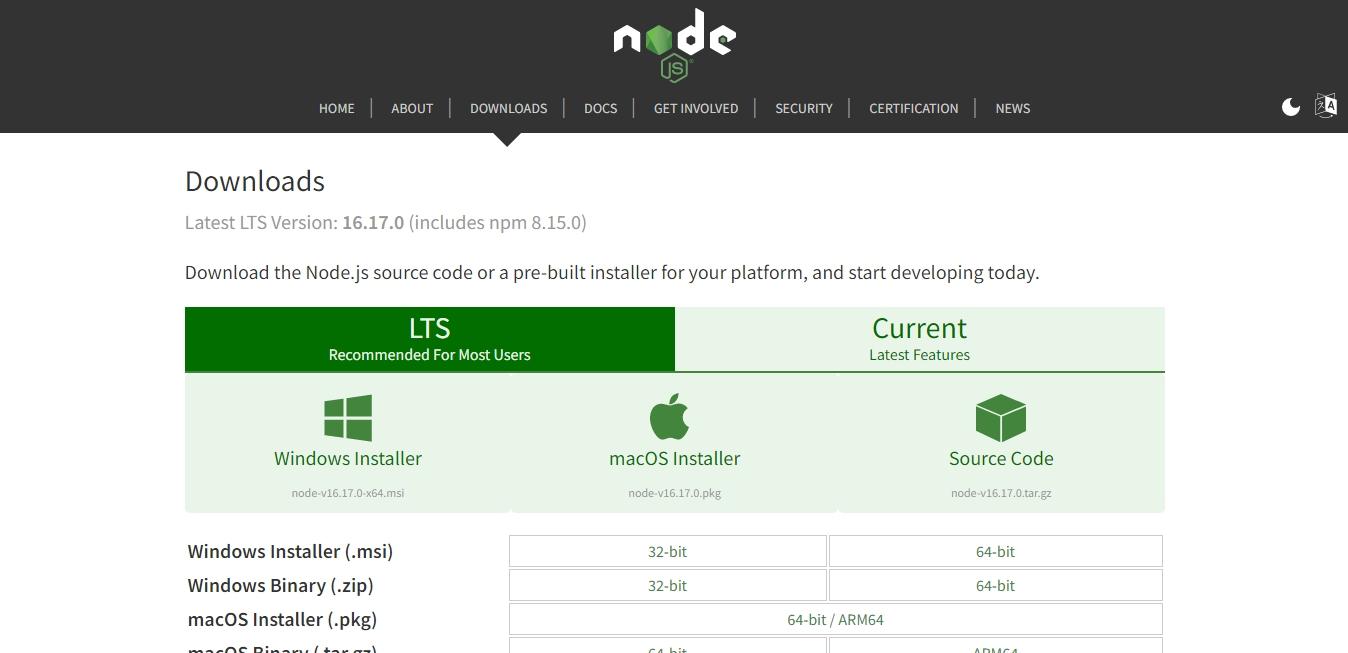
2. 安裝
選好路徑,完成安裝
3. 檢查
打開 cmd 或者 powershell, 輸入:
node -v
npm -v
顯示版本號,即安裝無誤
{% note info simple %} npm 為 Node.js 的包管理工具 {% endnote %}
2.2 安裝 Git#
1. 進入官網下載
官網:https://git-scm.com/downloads
2. 安裝
選好路徑,完成安裝
3. 配置 Git 環境變量
右鍵我的電腦 --> 屬性,點擊高級系統設置,最終在環境變量裡添加你的 Git 路徑
Git 路徑示例
C:\Program Files (x86)\Git\bin
{% note danger simple %} 具體路徑以你系統為準 {% endnote %}
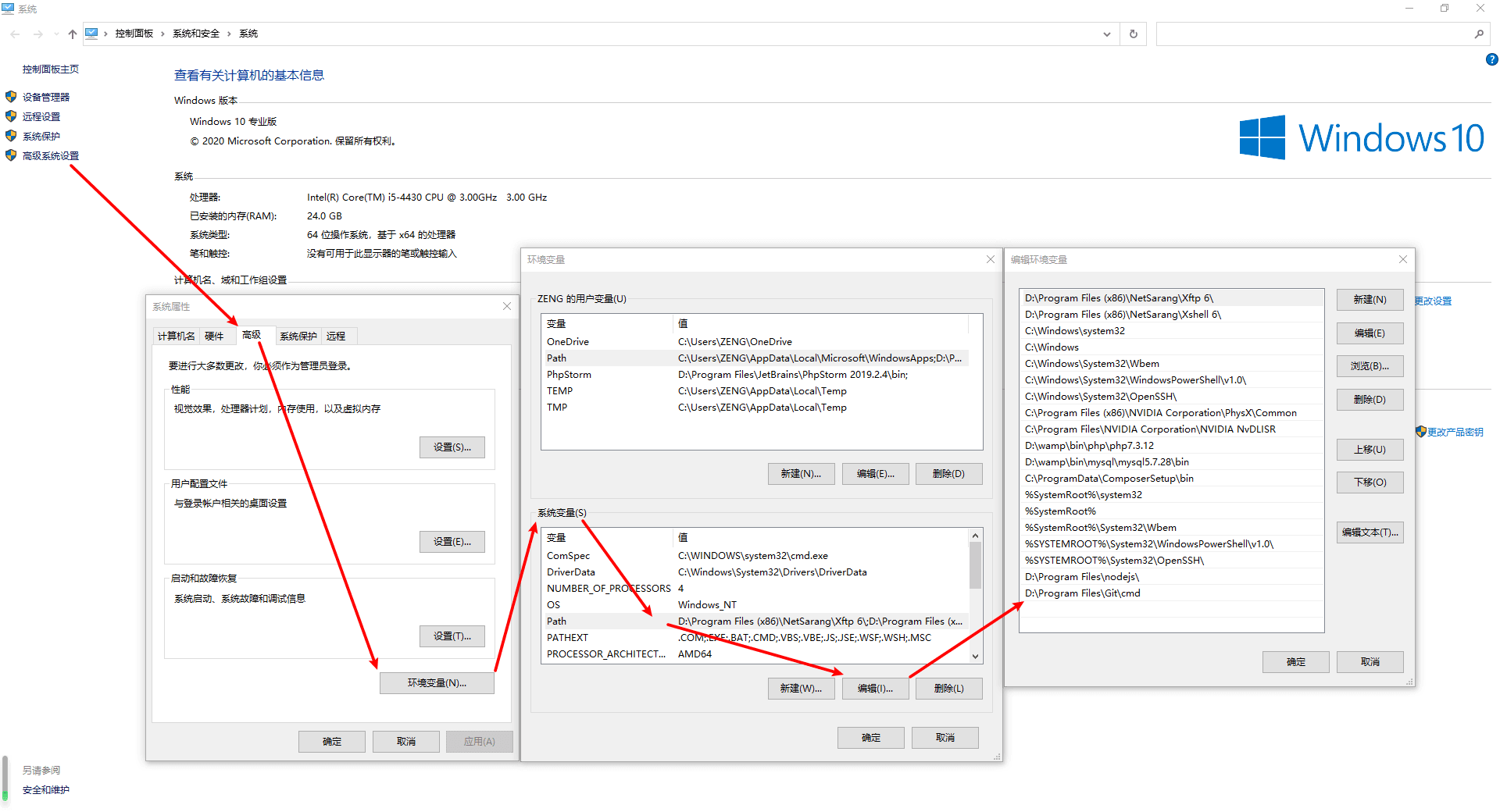
4. 檢查
打開 git bash 或 cmd,輸入:
git --version
顯示版本號,即安裝無誤

5. 在 cmd 中使用 Git
cmd 中輸入 sh 即可
6. 更換 NPM 鏡像源
由於官方默認的 NPM 鏡像源在國內速度不是很好,建議換成淘寶的鏡像
npm config set registry https://registry.npmmirror.com
2.3 註冊 Github 賬號#
1.Github 官網https://github.com,註冊賬號
2. 新建項目
項目名字為你的暱稱.github.io,例如:
// 我的暱稱是xlenco
所以我的項目名稱為xlenco.github.io
3. 代碼庫設置
創建好之後,保存 '<>code' 內的 SSH,即:
[email protected]:XXXX/XXXX.github.io.git
點擊你的倉庫右側的Settings
向下找到Gihub pages, 點擊Launch automatic page generator,Github 將會自動替你創建出一個 pages 的頁面。 如果配置沒有問題,大約幾分鐘之後,yourname.github.io這個網址就可以正常訪問了
2.4 安裝 Hexo#
1. 在合適的位置,如 E:/hexo,安裝 hexo-cli, 輸入:
cd /e/hexo/
npm install hexo-cli -g
再安裝 hexo
npm install hexo --save
安裝完成後,檢查
hexo -v
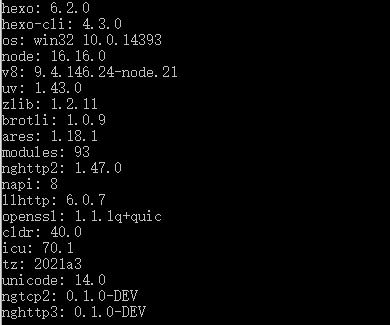
2. 初始化一個文件夾:
hexo init blog // hexo會安裝到blog這個文件夾
cd blog
npm install
3. 生成 Hexo 頁面:
hexo generate
4. 啟動預覽服務:
hexo server
默認是 localhost:4000,打開瀏覽器輸入即可
2.5 推送到 Github#
1. 配置個人信息
git config --global user.name "XXXX"
git config --global user.email "[email protected]"
2. 生成密鑰
ssh-keygen -t rsa -C "[email protected]"
3. 查看 id_rsa.pub 文件,並整個複製
cat ~/.ssh/id_rsa.pub
4. 然後再在Github中添加ssh key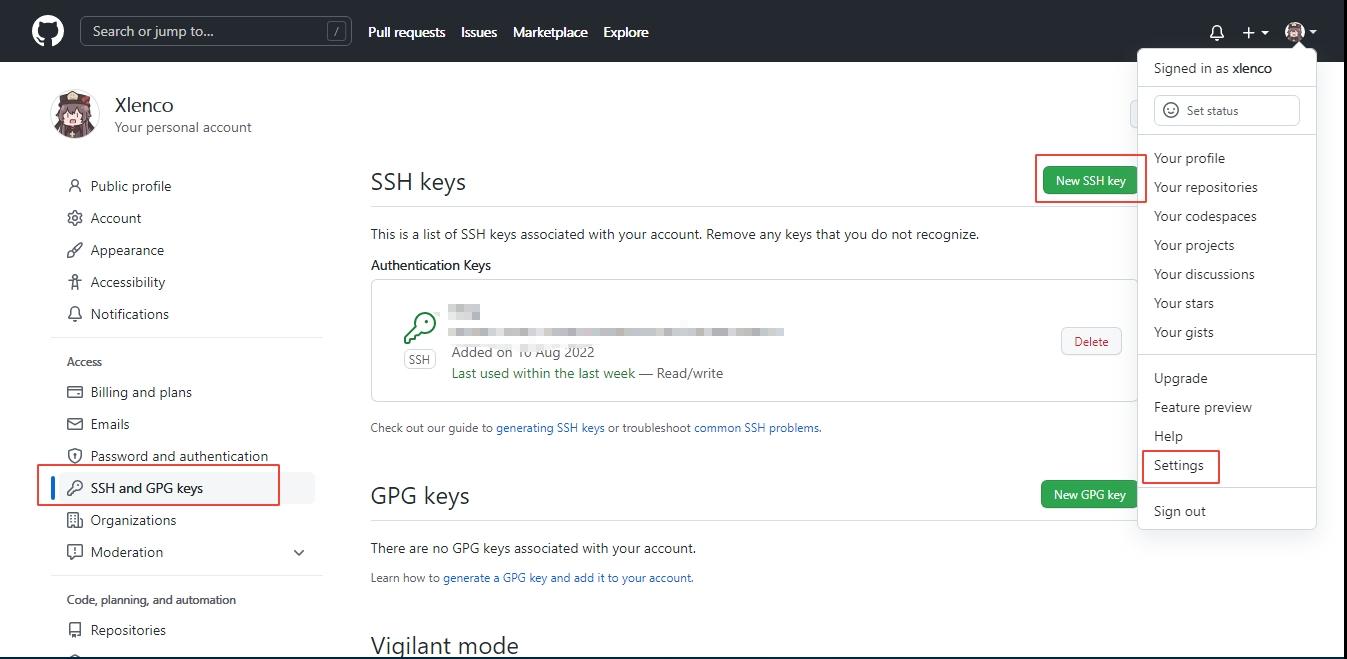
5. 修改 hexo 根目錄下的文件_config.yml中的 deploy,添加之前保存的 ssh:
deploy:
- type: git
repo: [email protected]:xlenco/xlenco.github.io.git
branch: main
6. 上傳到 github:
hexo d -g
如果沒有 hexo-deployer-git,安裝
npm install hexo-deployer-git --save
3. Hexo 相關#
1. 新建文章
hexo new post 我的第一篇文章
2.hexo 自動生成一個 md 文件,修改 md 內容
頭部如:
---
title: postName # 文章頁面上的顯示名稱
date: 2022-08-28 12:30:16 # 文章生成時間,一般不改,當然也可以任意修改
categories: 默認分類 #分類
tags: [tag1,tag2,tag3] # 文章標籤,可空,多標籤請用格式,注意冒號:後面有個空格
description: 摘要
---
3. 在頭部下面即可寫文章內容
{% note info simple %} markdown,支持 html 和其自帶的語法。Markdown 是一種可以使用普通文本編輯器編寫的標記語言,通過簡單的標記語法,它可以使普通文本內容具有一定的格式。{% endnote %}
3.2 新建頁面#
hexo new page "update"
會在 source 文件夾中生成 update 文件夾,其內的 index.md 為頁面內容
3.3 常用基本命令#
hexo new "文章"
hexo new post "文章"
hexo new page "頁面"
hexo cl # 清除緩存
hexo clean # 清除緩存,每次重新部署時最好執行
hexo g # 生成靜態頁面
hexo generate # 生成靜態頁面
hexo s # 本地端口預覽 默認4000運行
hexo server # 本地端口預覽
hexo s -p 5000 # 端口5000
hexo d #部署
hexo deploy #部署
為了方便每次推送可用輸入以下內容
hexo cl && hexo g && hexo d
4. Hexo 進階#
4.1 推薦編輯器#
方便後續寫文章和魔改內容
VSCode https://code.visualstudio.com/
Typora https://www.typora.io/
Qexo https://github.com/Qexo/Qexo
Wexagonal https://wexa.top/
4.2 更換主題#
1. 因為自帶的主題並不好看,所以可以更換主題,常見主題的很多,例如 butterfly,next...
cd /e/hexo/blog
git clone -b master https://github.com/jerryc127/hexo-theme-butterfly.git themes/butterfly
2. 修改 hexo 根目錄下的_config.yml 中的 theme: landscape 改成 theme: butterfly ,(注意冒號:後面有一個空格)